电脑提示无法找到libeay32.dll文件怎么解决?
分类:win10教程 2021-10-24
导读: 电脑提示无法找到libeay32.dll文件怎么解决?--电脑提示无法找到libeay32.dll文件怎么解决?LIBEAY32.dll文件是存放在Windows系统文件夹中维护计算机稳定的的重要文件,这个是在安装操作系统过程中自动创建的,对于系统正常运行来说至关重要。最近有用户遇见了电...
电脑提示无法找到libeay32.dll文件怎么解决?LIBEAY32.dll文件是存放在Windows系统文件夹中维护计算机稳定的的重要文件,这个是在安装操作系统过程中自动创建的,对于系统正常运行来说至关重要。最近有用户遇见了电脑提示无法找到libeay32.dll文件的问题。那么呀怎么解决这个问题呢?下面小编为大家带来两种解决方法,一起来看看吧!
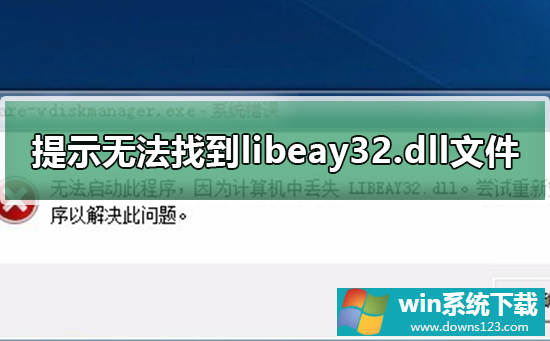 【dll常见问题汇总】
【dll常见问题汇总】
解决无法找到libeay32.dll文件的方法
第一种方法
1、右击开始”菜单,选择运行。
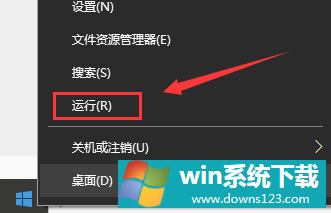
2、输入cmd右击 以管理员身份运行。
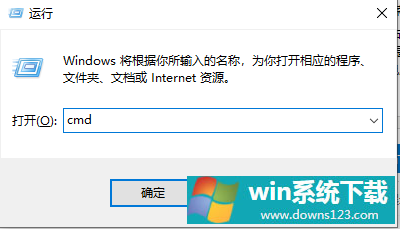
3.出现的命令提示框内输入“netsh winsock reset“按”Enter“键。
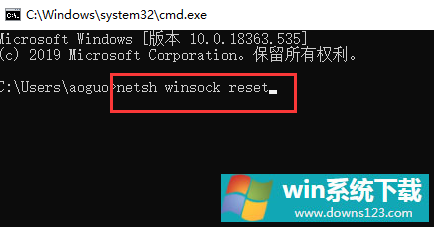
4、然后重启电脑。
第二种方法
1、下载该软件,解压下载的文件。
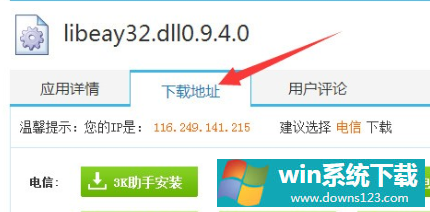
2、复制文件“libeay32.dll”到系统目录下。
3、系统目录一般为:C:\WINNT\System32 64位系统为C:\Windows\SysWOW64。
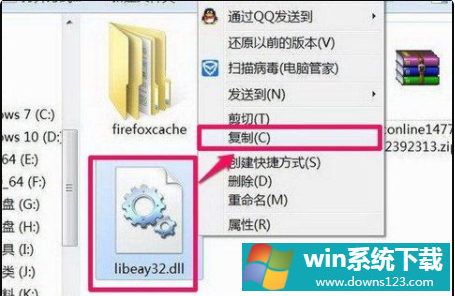
4、最后点击开始菜单--》运行--》输入regsvr32 libeay32.dll后,回车即可解决错误提示。
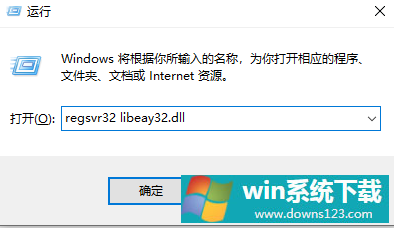
以上就是小编为大家带来的解决无法找到libeay32.dll文件的方法介绍,希望可以解决掉您的困惑。想了解更多的资讯,请关注系统之家官网!
相关文章
- 电脑公司最新64位win10普通无病毒版v2022.01
- 电脑公司免激活win11 64位全能稳定版v2022.01
- Win11不能识别USB设备怎么办?Win11无法识别USB设备的解决方法
- 电脑重装Win10系统后音质变差怎么办?
- 老电脑可以装Win10吗?适合老电脑的Win10系统
- Win10打印机驱动程序无法使用怎么办 Win10打印机驱动程序无法使用解决方法
- Win10插入耳机没声音怎么办?Win10电脑插耳机没声音的解决方法
- Win10“启动修复”无法修复你的电脑怎么办?
- 老电脑升级Win11怎么绕过升级检测?老机器绕过升级检测批处理命令
- Win11浏览器无法联网怎么办?Win11浏览器无法联网的解决方法


